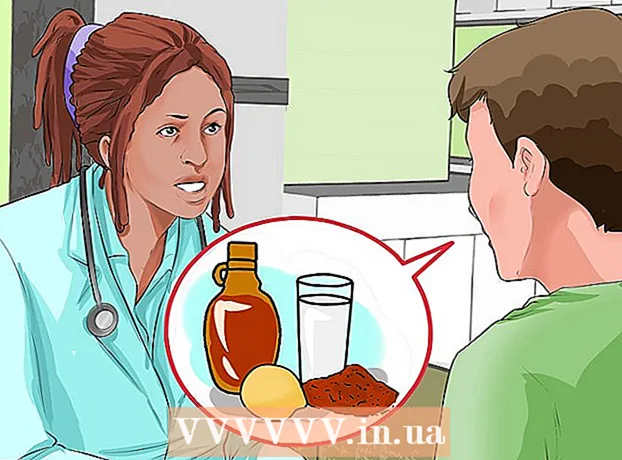Szerző:
Florence Bailey
A Teremtés Dátuma:
28 Március 2021
Frissítés Dátuma:
1 Július 2024
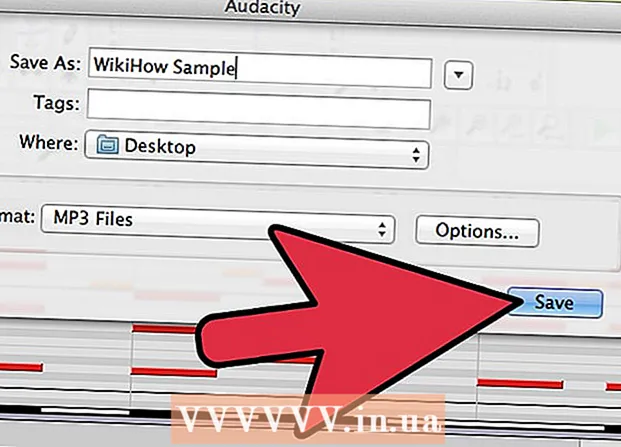
Tartalom
Ha egy MIDI fájlt MP3 formátumba szeretne konvertálni speciális konvertáló szoftver használata nélkül, akkor ezt maga is megteheti az ingyenes Audacity hangszerkesztővel. Az Audacity egy robusztus, erőteljes nyílt forráskódú hangrögzítő és -szerkesztő, amely sokkal többre képes, mint egy ingyenes program.
Lépések
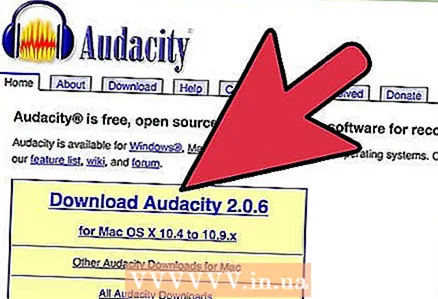 1 Indítsa el az Audacity programot. A program letölthető a SourceForge.net oldalról
1 Indítsa el az Audacity programot. A program letölthető a SourceForge.net oldalról  2 Adja meg a forrás és a kilépés adatait. A MIDI vagy DAW felvevőben ellenőrizze, hogy hol rögzíti a hangot. Az Audacity forrásnak meg kell egyeznie a MIDI felvevő kimenetével.
2 Adja meg a forrás és a kilépés adatait. A MIDI vagy DAW felvevőben ellenőrizze, hogy hol rögzíti a hangot. Az Audacity forrásnak meg kell egyeznie a MIDI felvevő kimenetével. - A felvevő MIDI kimenetét az alkalmazás beállításaiban ellenőrizheti.
- Az Audacity alkalmazásban válassza a lehetőségek legördülő menüjét a mikrofon ikon mellett.
 3 Válassza ki a kimenet keverékét. A hangszóró ikon melletti legördülő menüből válassza ki a mono vagy sztereó hangot.
3 Válassza ki a kimenet keverékét. A hangszóró ikon melletti legördülő menüből válassza ki a mono vagy sztereó hangot.  4 Ellenőrizze a szinteket. Állítsa az Audacityt Record Ready módba a Szünet (két függőleges kék vonal), majd a Record (piros pont) gombra kattintva. Játssza le a MIDI fájlt, és az Audacity programban állítsa be a bemeneti szintet (a mikrofon melletti csúszkát) úgy, hogy a szintmérők nagyon ritkán menjenek 0 -ra.
4 Ellenőrizze a szinteket. Állítsa az Audacityt Record Ready módba a Szünet (két függőleges kék vonal), majd a Record (piros pont) gombra kattintva. Játssza le a MIDI fájlt, és az Audacity programban állítsa be a bemeneti szintet (a mikrofon melletti csúszkát) úgy, hogy a szintmérők nagyon ritkán menjenek 0 -ra.  5 Rögzítse a zenét. Ha elégedett a beállított szintekkel, görgessen a MIDI fájl elejére, kattintson a Felvétel gombra, majd kattintson a MIDI fájl Lejátszás gombjára. Látnia kell az audiohullámokat az Audacity sávban.
5 Rögzítse a zenét. Ha elégedett a beállított szintekkel, görgessen a MIDI fájl elejére, kattintson a Felvétel gombra, majd kattintson a MIDI fájl Lejátszás gombjára. Látnia kell az audiohullámokat az Audacity sávban.  6 A felvétel leállítása. Amikor befejeződött a dal, nyomja meg a sárga Stop gombot az Audacityben, majd kattintson a Stop gombra a MIDI lejátszó szoftverben.
6 A felvétel leállítása. Amikor befejeződött a dal, nyomja meg a sárga Stop gombot az Audacityben, majd kattintson a Stop gombra a MIDI lejátszó szoftverben. 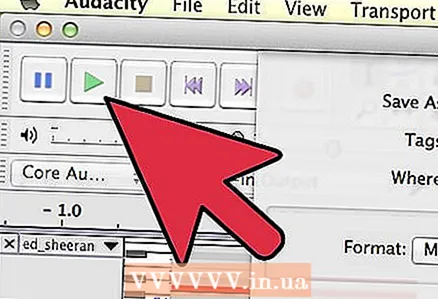 7 Ellenőrizze a fájlt. Nyomja meg a zöld Lejátszás gombot az Audacityben, és hallgassa meg a dalt, hogy ellenőrizze a felvétel minőségét.
7 Ellenőrizze a fájlt. Nyomja meg a zöld Lejátszás gombot az Audacityben, és hallgassa meg a dalt, hogy ellenőrizze a felvétel minőségét. 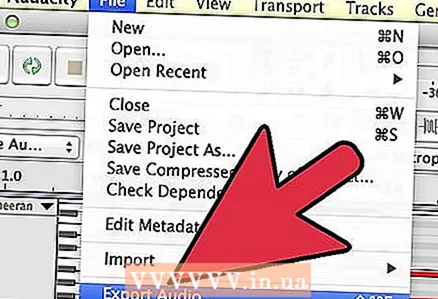 8 Exportálja dalát. A menüből Fájl, válassza ki Exportálás ... ", majd az exportálási ablakban nevezze el a fájlt, majd válassza a lehetőséget MP3 fájlok a legördülő menüből.
8 Exportálja dalát. A menüből Fájl, válassza ki Exportálás ... ", majd az exportálási ablakban nevezze el a fájlt, majd válassza a lehetőséget MP3 fájlok a legördülő menüből. - Ezenkívül választhat WAV, AIFF, WMA és más formátumokat is - válassza ki az Önnek megfelelőt.
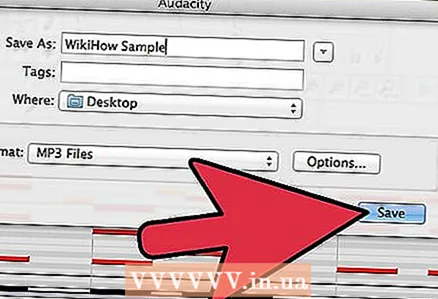 9 Élvezze az új fájlt!
9 Élvezze az új fájlt!
Tippek
- Ez a módszer olcsóbb és egyszerűbb, mint külön MIDI -MP3 konvertáló szoftver vásárlása.
- Sok más szoftver termék (az Audacity mellett) hasonló funkciókkal rendelkezik, ha már rendelkezik hasonló programmal, próbálja ki.
Figyelmeztetések
- Nagy fájlok esetén az Audacity exportálása sok időt vesz igénybe, és úgy érezheti, hogy a program lefagyott. Legyél türelmes.
- Győződjön meg arról, hogy nem sérti a törvényt az új MP3 fájllal.
Mire van szükséged
- Számítógép hangkártyával.
- Midi fájl.
- Vakmerőség